| 1. |
コントロールパネル内の「TCP/IP」を開きます。 |
 |
| |
|
|
| 2. |
次の通り記入してください。
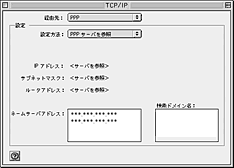 |
経由先
設定方法
ネームサーバアドレス
プライマリDNSサーバー
セカンダリDNSサーバー
を2行に分けて記入
|
|
| |
|
|
| 3. |
設定内容をもう一度確認して、ウィンドウを閉じてください。設定内容を保存するかをきく質問がありますので「保存」をクリックします。 |
| |
|
|
| 4. |
コントロールパネル内の「モデム」を開きます。
|
 |
| |
|
|
| 5. |
下記の通り設定してください。
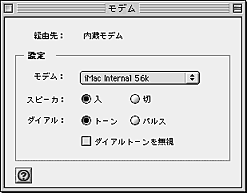 |
経由先
モデムのつながっているポート
(モデム/プリンタポート、内蔵モデムなど)
モデム
スピーカ
ダイアル
ご使用の電話回線の種類を選択
*「ダイアルトーンを無視」については、会社・ホテルなどからの接続の場合、チェックしなければならない場合もあります。
|
|
| |
|
|
| 6. |
設定内容をもう一度確認して、ウィンドウを閉じます。設定内容を保存するかを質問されたときには「保存」ボタンをクリックしてください。 |
| |
|
|
| 7. |
コントロールパネル内の「リモートアクセス」を開きます。 |
 |
| |
|
|
| 8. |
下記の通り設定してください。
登録利用者を選択
|
|
| |
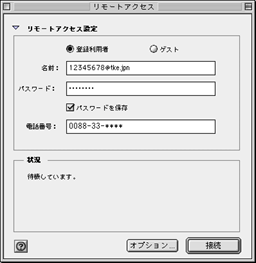 |
名前
パスワード
接続ログインパスワードを入力
(パスワードは隠して表示されます)
電話番号
|
|
| |
|
|
| 9. |
設定内容をもう一度確認して、「オプション」ボタンをクリックします。 |
| |
|
| 10. |
「プロトコル」タブをクリックし、下記の通り設定してください。
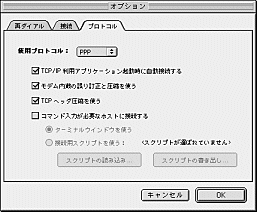 |
| 使用プロトコル
TCP/IP利用アプリケーション起動時に自動接続する
モデム内蔵の誤り訂正と圧縮を使う
TCPヘッダ圧縮を使う
コマンド入力が必要なホストに接続する
|
|
| |
|
|
| 11. |
「再ダイアル」「接続」などのタブは一般には設定しなくて結構です。このまま「OK」ボタンをクリックしてオプションのウィンドウを閉じます。 |
| |
|
| 12. |
「リモートアクセス」のウィンドウで「接続」をクリックすると、ダイアルが始まり、インターネットへの接続が開始されます。 |